怎么网络连接打印机 如何通过路由器连接网络打印机
更新时间:2024-01-28 12:51:46作者:xtliu
如今随着科技的飞速发展,网络打印机已成为办公室和家庭中不可或缺的重要设备,许多人在面对网络打印机时却感到困惑,不知道该如何正确地进行连接。幸运的是通过路由器连接网络打印机是一种简单而有效的方法。在本文中我们将探讨如何轻松地实现网络打印机的连接,为大家提供便利和效率。无论是办公场所还是家庭环境,这些技巧都将帮助您快速搭建起一个高效的打印网络。
步骤如下:
1.将电脑、打印机连接妥当。电脑和网络打印机都生成自己的ip,首先确保电脑、打印机在一个网段。

2.在“开始”菜单或“控制面板”,找到“设备和打印机”,点击进入。
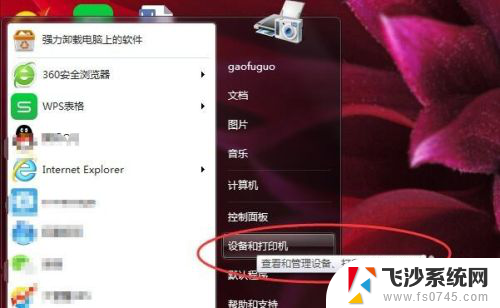
3.点击“添加打印机”,选择“添加网络、无线或Bluetooth打印机(w)”。
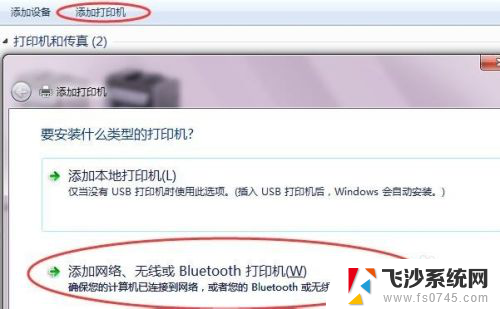
4.点击“确认”,开始自动搜索。一般直接点击“我需要的打印机不在列表中(R)”。
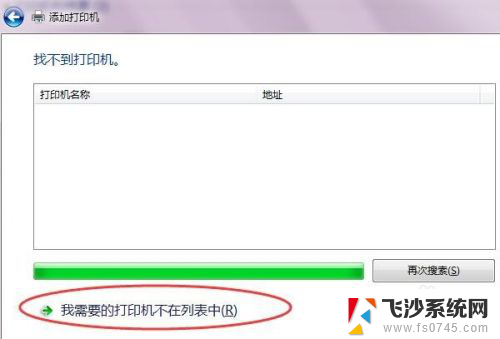
5.点击“下一步”,选择“使用TCP/IP地址或主机名称添加打印机(I)”。
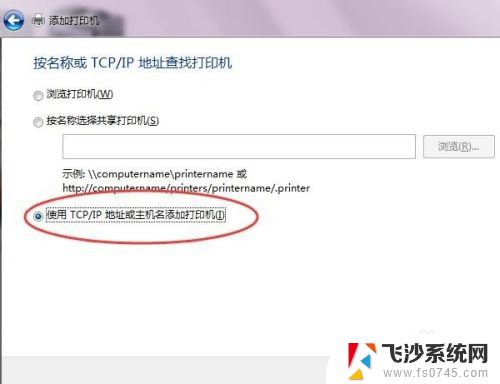
6.点击“下一步”,在“设备类型”的下拉菜单中,选择“TCP/IP设备”。
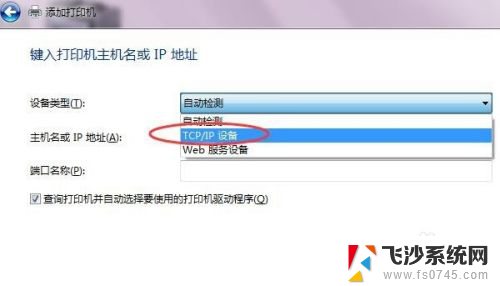
7.在对话框中输入IP地址,如“172.16.26.241”。端口名称自动生成,可不管。
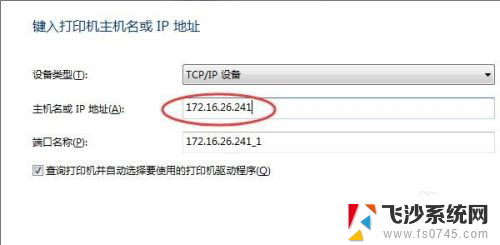
8.点击“下一步”,搜索找到打印机。安装即可,确认完成安装并打印测试,可以共享打印机。
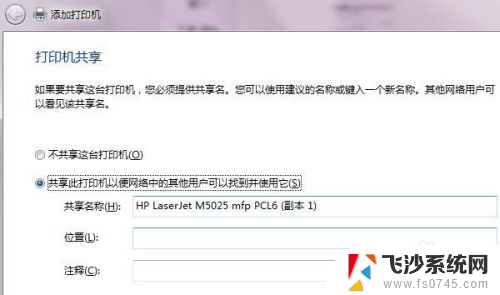
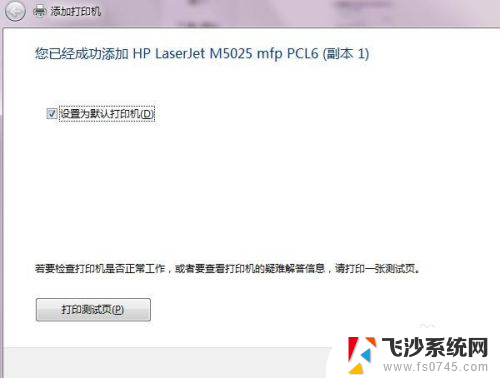
以上就是如何连接网络打印机的全部内容,如果遇到这种情况,您可以根据我的方法来解决,希望对大家有所帮助。
怎么网络连接打印机 如何通过路由器连接网络打印机相关教程
-
 网络打印机连接电脑 通过路由器连接网络打印机
网络打印机连接电脑 通过路由器连接网络打印机2024-07-11
-
 电脑网络打印机怎么连接 企业网络打印机连接步骤
电脑网络打印机怎么连接 企业网络打印机连接步骤2024-04-30
-
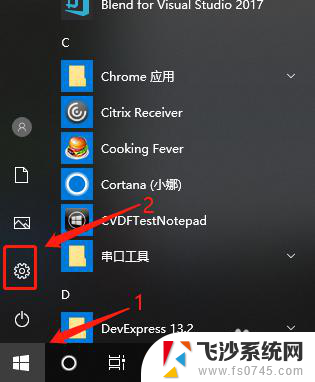 无线网络能连接打印机吗 通过无线网络连接打印机配置
无线网络能连接打印机吗 通过无线网络连接打印机配置2024-04-29
-
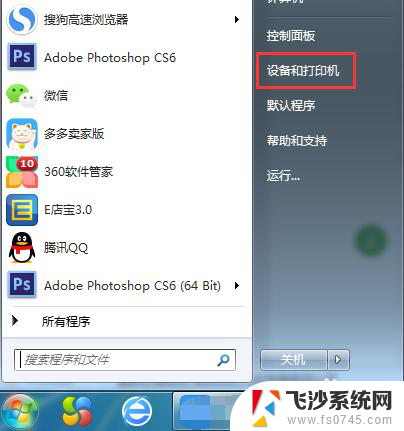 怎么连接打印机wifi 电脑如何连接网络打印机
怎么连接打印机wifi 电脑如何连接网络打印机2024-06-21
- 电脑连接打印机网络不通 网络打印机连接不上怎么办
- window xp 通过ip连接打印机 XP系统如何设置IP地址连接网络共享打印机
- 电脑如何wifi连接打印机 电脑连接网络打印机教程
- 跨网段添加打印机 网络打印机如何实现跨网段连接
- 联想笔记本怎么连打印机 笔记本如何通过无线网络连接打印机
- 网络连接打印机无法连接 网络打印机无法连接怎么办
- windows电脑如何复制粘贴 笔记本电脑复制文件的方法
- window 企业版 Windows 10各版本功能区别
- windows pdf 笔记 自由笔记APP的笔记怎样导入PDF
- windows是如何开启电脑高性能? 电脑开启高性能模式的步骤
- windous怎么分屏 电脑屏幕分屏操作步骤
- windows字体全部显示黑体 文字黑色背景怎么设置
电脑教程推荐
- 1 windows字体全部显示黑体 文字黑色背景怎么设置
- 2 苹果装了windows如何进去bois 怎么在开机时进入BIOS系统
- 3 window联不上网 笔记本无法连接无线网络怎么办
- 4 如何关闭检查windows更新 笔记本电脑如何关闭自动更新程序
- 5 windowsx怎么设置开机密码 笔记本电脑开机密码设置方法
- 6 windows七笔记本电脑动不了怎么办 笔记本无法启动黑屏怎么办
- 7 win0默认游览器 电脑默认浏览器设置方法
- 8 win0忘记密码 笔记本电脑登录密码忘记怎么办
- 9 thinkpad在bios里设置电池 笔记本BIOS中自带电池校正功能使用方法
- 10 windowsserver文件服务器搭建 Windows Server 2012搭建网络文件服务器步骤